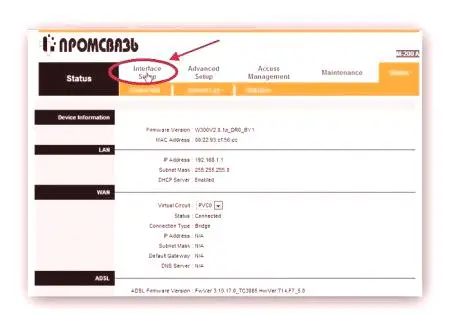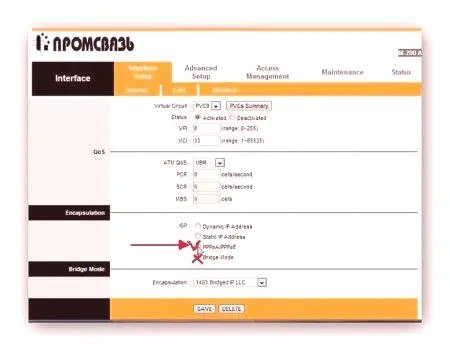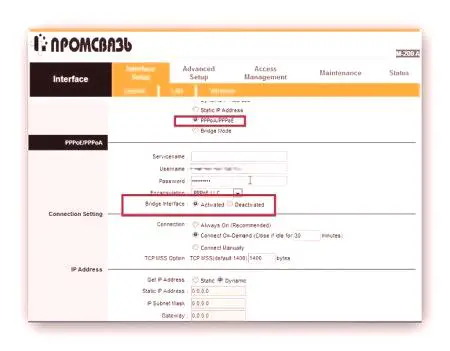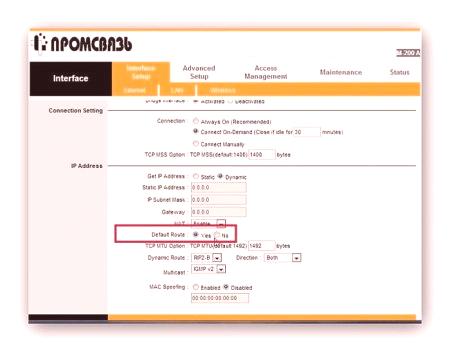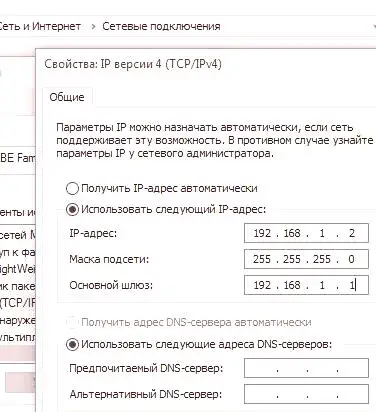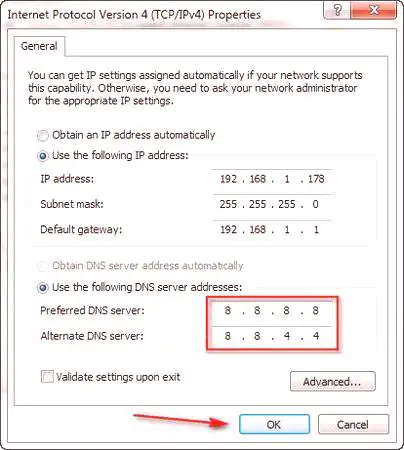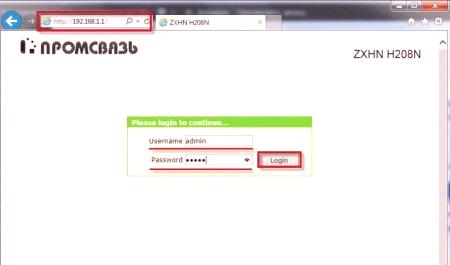Připojení WiFi ByFly obvykle nevyvolává zvláštní potíže. Někteří uživatelé mají potíže s nastavením modemu nebo směrovače. O způsobu připojení ByFly WiFi, a půjde dál na jazyk. Otázky navrhované k posouzení jsou standardní a jako zvažovaný model směrovače bude zvýrazněna populární modifikace "Promzvyaz-M200". Pro ByFly není nastavování modemu nejsložitější operací. Ale všechno je v pořádku.
Připojení bezdrátové sítě ByFly: nezbytné primární podmínky
Nejprve při uzavírání smlouvy o předmětu služby věnujte pozornost indikaci specifického datového přihlašování a hesla pro připojení k síti.
Druhý bod se týká zařízení přijatého od poskytovatele. Za prvé, stačí připojit směrovač k počítači a nainstalovat ovladače pro něj. Pokud operační systém nenainstaluje instalaci do automatického režimu, musíte použít speciální disk, který má veškerý potřebný software. Měla by být zahrnuta při nákupu hlavního zařízení. Nakonec se ujistěte, že notebook nebo stolní počítač má modul připojení Wi-Fi, nainstalovali příslušné ovladače a funguje v běžném režimu. Rozumíte tomu, že bez takového modulu v systému a ovladačů, které jsou pro něj nainstalovány, není třeba mluvit o bezdrátovém připojení. Samostatně si uvědomte, že u některých modelůNotebooky lze zapnout speciálním přepínačem na bočních panelech, klávesovými zkratkami pomocí FN nebo jiným způsobem. To je velmi důležité, protože další úvahy o otázce připojení k internetu bez něj nemá smysl.
Kontrola schématu připojení
V otázce připojení ByFly WiFi zpravidla nesmí být připojení problémů s modulem. Pro tyto účely se standardní kabel s konektory RJ-45 nazývá také patch kabel. Jak nastavit WiFi na ByFly? Všechno je jednoduché. Kabel kabelu poskytovatele je připojen k hlavnímu zařízení, ale nakonfigurovat zařízení samotné, budete muset nejprve použít přímé připojení k terminálu. To je vyžadováno pouze v první fázi nastavení požadovaných hodnot parametru a pak nebude zapotřebí. Po uložení nastavení budou aplikovány na celou síť.
Konfigurace WiFi na ByFly "Promsvyazok"
Takže okruh je zapnutý a pracuje. Prvním krokem při řešení problému, jak nastavit WiFi na ByFly, bude přihlášení do rozhraní routeru, které bude ve skutečnosti odpovědné za poskytování komunikace. K tomu použijeme libovolný prohlížeč nainstalovaný v systému (přinejmenším stejný prohlížeč Internet Explorer nebo Edge, který je přítomen v systému Windows 10). Software tohoto typu nezávisí především na ničem.
Přístup k rozhraní
Nyní pro modem ByFly Wi-Fi bude konfigurace provedena podle níže uvedeného schématu. Do adresního řádku napište 1921681.1. Ve standardní konfiguraci jako přihlašovací jméno a heslopoužívá admin Pokud router z nějakého důvodu vydá chybu, můžete toto nastavení resetovat kliknutím na příslušné tlačítko na zadní straně zařízení nebo jeho odpojením od elektrické sítě asi 10-15 sekund.
Někteří uživatelé se doporučují, aby odolávali delšímu intervalu (asi 15 minut), ale zdá se, že to není nutné.
Nyní, jak nastavit WiFi na ByFly, začíná základní. Rozhraní směrovače je součástí dodávky. Používáme kartu Nastavení rozhraní, kde nejprve musíte nastavit PPPoE na typ připojení (pole ISP).
V této fázi je otázka, jak nastavit WiFi na ByFly, následující: musíte zadat přihlašovací jméno a heslo uvedené ve smlouvě. Dále, velmi důležité, v poli Bridge Inetrface je třeba nastavit aktivaci (zadejte Aktivováno).
Podobné kroky jsou prováděny pro linku Standardní trasy s požadavkem na opětovné připojení v úrovni 30 minut.
Uložte změny a přejděte na kartu Bezdrátové připojení. Nyní konfigurace WiFi ByFly ("Promsvyazok" -modem, který brát jako příklad) poskytuje vstup následujících parametrů:
aktivovat přístupový bod; pro nastavení vysílání SSID Ano; Do názvu SSID sítě zadejte libovolné jméno; typ autentizace zvolte PSK2-WPA; Do pole Předsdílený klíč zadejte heslo pro přístupové oprávnění; uloží změny kliknutím na tlačítko Uložit. Nastavení systému
V ideálním případě po všech provedených operacích a připojeních a síť musí vydělávat. Ale stalo se tooperační systém automaticky nepřijímá nastavení. V takovém případě se otázka, jak se připojit pomocí technologie ByFly WiFi, omezí na změnu některých parametrů síťového adaptéru. Chcete-li to provést, musíte se přihlásit do oddílu Síť a sdílení správy umístěný ve standardním ovládacím panelu "(můžete jej také nazývat ncpa.cpl z programu Spustit konzolu). Zde musíte vybrat požadované připojení a přejděte do části pro změnu vlastností síťového adaptéru. V síťových vlastnostech zvolíme nastavení protokolu IPv4 (typicky hlavní verze připojení používá čtvrtou verzi, nikoliv šestou).
Nastavíme 1921681.1 pro bránu a změníme poslední číslici pro naši vlastní interní adresu o 2. Přijímání adresy DNS, pokud vše funguje, může zůstat automatickým přijetím nastavení.
Co dělat, pokud služba DNS nefunguje?
Co mám však dělat, pokud připojení nefunguje ani při nastavení automaticky? Ve většině případů může být problém, jak připojit službu ByFly WiFi, ručně nastavit adresu serveru DNS.
Jedná se o nastavení konfigurace čtyř a osmi přizpůsobení založených na bezplatných službách Google. Nelíbí se vám tato možnost? Použijte nastavení Yandex nebo dokončete nastavení resetování, chcete-li vymazat mezipaměť DNS na příkazovém řádku ipconfig /flushdns. Po provedení příkazu je žádoucí restartovat systém a ujistit se, že funguje.
Otázka výhodproxy servery
Za zmínku stojí fakt, že v některých systémech je proxy server pro lokální adresy zapnutý ve výchozím nastavení. Tato volba ovlivňuje síť a přístup k počítačům, které jsou v ní. V nastavení protokolu IP musíte přejít na rozšířené možnosti a zakázat použití serveru proxy, pokud to neposkytuje vlastní nastavení připojení poskytovatele. Je samozřejmě sporné, že se nejprve použije proxy, nicméně kontrola nastavení nezasahuje. Navíc můžete experimentovat i s adresami. IP adresu můžete zadat ručně, ale pouze tak, že se liší od adresy brány alespoň čtyři až pět desítek. To znamená, že v případě, že router poslední číslice 0 nebo 1 na adresy počítače musí obsahovat koncovou hodnotu 40 nebo 50. Konečně další z důvodů, proč se spojení nefunguje, může být použití VPN. Přinejmenším ve fázi přístupu k odblokovaným zdrojům je žádoucí zakázat tuto funkci. A vysokorychlostní internet bude vyšší a pohotovostní reakce z místa se sníží, a to je nakonec jen zdá se dostat chyba 504 brány časového limitu, což ukazuje na nedostatek Access Gateway, nebo jednodušeji - stejný router, směrovač nebo modem, který je.
Krátké výsledky
Jak je patrné ze všech výše uvedených spojení materiál WiFi ByFly nic zvlášť složitých ne. V zásadě všechny akce je velmi podobně jako připojení k ISP „Rostelecom“ (alespoň základní nastavení routeru a používá hoNastavení vypadají stejně). Zde Jediným rozdílem je to, že jako první operátor často používá obvodů most, a druhý je založen na síťový režim PPPoE. V ostatních ohledech porozumění těchto jednoduchých nastavení připojení pravidla, můžete je použít na všech zařízení a provozovatelů (ISP), pokud z nějakého důvodu automatické nastavení parametrů je nemožné.